首页 > 基础资料 博客日记
IDEA 换了电脑,如何导入和导出配置?
2024-09-20 22:00:03基础资料围观553次
Java资料网推荐IDEA 换了电脑,如何导入和导出配置?这篇文章给大家,欢迎收藏Java资料网享受知识的乐趣
前言
我们在使用IDEA开发时,经常会设置各种各样的配置,时间一长,就会有很多个性化的东西。用起来也越来越顺手。
不过这里可能会有个问题,那就是哪一天我们要换个电脑了,或者想安装新版本的IDEA时,又得重新配置下来。这复杂度堪比重装系统后的各种安装软件。
那么,我们有没有办法把原来的IDEA配置一键导入到新的IDEA呢?
如何设置
首先,我们依次点击【File】->【Manage IDE Settings】->【Export Settings】。

然后,可以看到,有好多的配置文件啊。什么Code Style啊,Key map啊等等。一般默认就是全部勾选上,这样能最大程度保证与原先的一致。
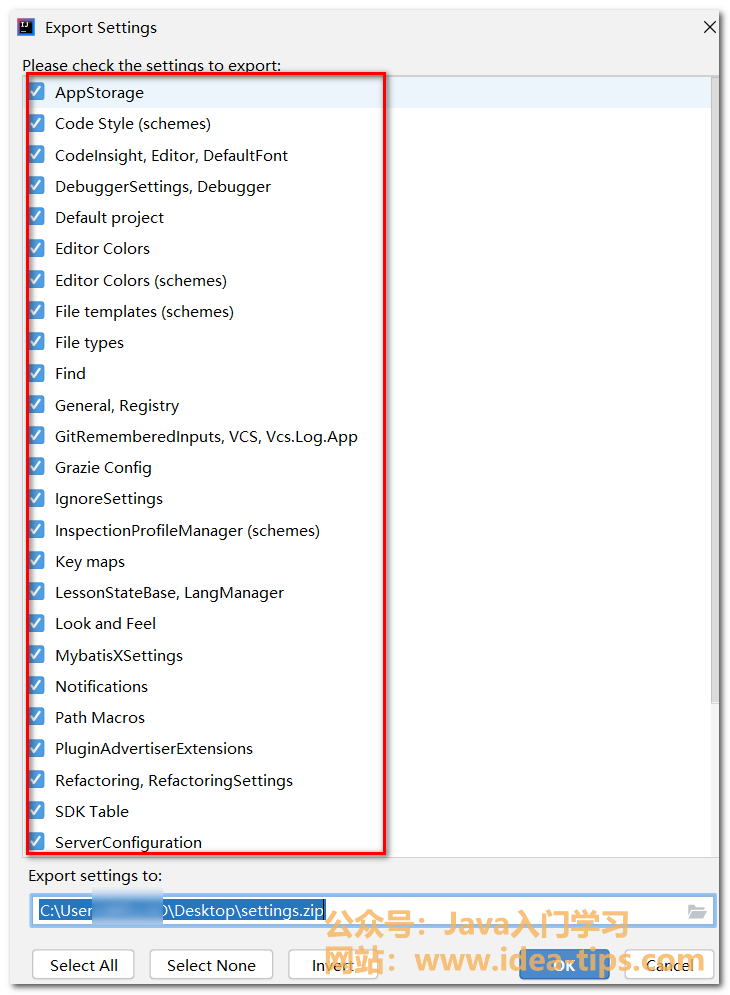
然后导出之后,就是一个settings.zip的压缩包,这个不用打开。

最后,我们在新的IDEA里面,依次点击【File】->【Manage IDE Settings】->【Import Settings】,选择我们刚才导出的文件,进行导入。


展示效果
最后,就是可以把我们的设置导入进来了。
如果觉得文章帮到了你,或对文章有疑问,可以关注公众号私信我。
如果有对Java入门开发相关的问题,也可关注我的公众号【Java入门学习】,我会持续更新Java相关的分享!
获取更多资源【软件资源、历年软考真题、核心面试知识、阿里Java开发手册、linux常用命令】,也可关注公众号!

获取更多内容,也欢迎访问我的个人网站:https://idea-tips.com/
文章来源:https://www.cnblogs.com/phzmxw/p/18423364
本文来自互联网用户投稿,该文观点仅代表作者本人,不代表本站立场。本站仅提供信息存储空间服务,不拥有所有权,不承担相关法律责任。如若内容造成侵权/违法违规/事实不符,请联系邮箱:jacktools123@163.com进行投诉反馈,一经查实,立即删除!
本文来自互联网用户投稿,该文观点仅代表作者本人,不代表本站立场。本站仅提供信息存储空间服务,不拥有所有权,不承担相关法律责任。如若内容造成侵权/违法违规/事实不符,请联系邮箱:jacktools123@163.com进行投诉反馈,一经查实,立即删除!
标签:

